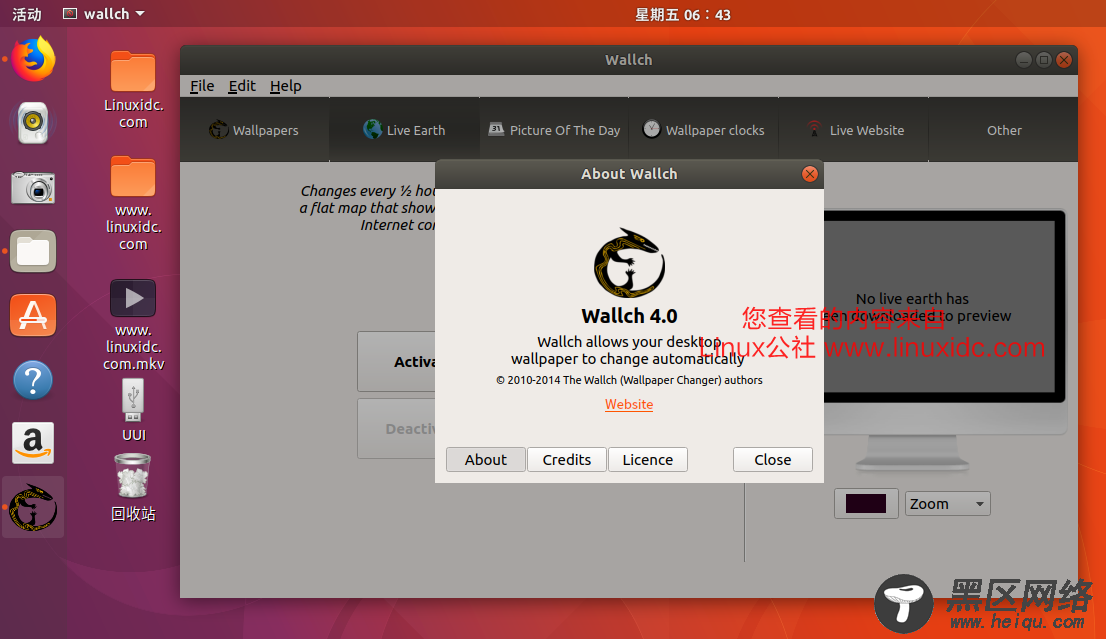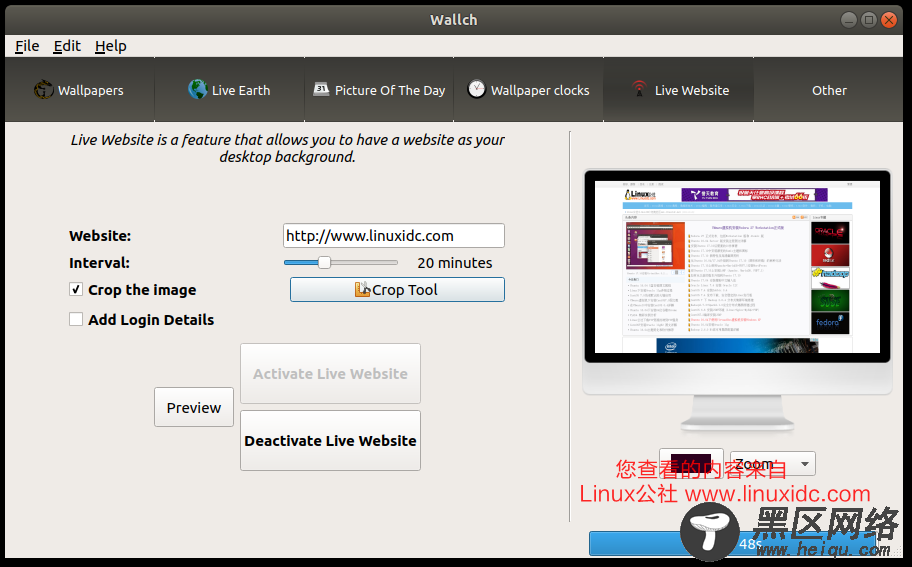在Ubuntu 17.04上安装Wallch
Wallch是一款免费的开源通用壁纸更换器,用户可以在设置的时间更改桌面背景图片。它会在桌面上更改并显示随机图片或维基百科的当天图片。它还具有一个实时地球Living Earth壁纸,每30分钟更换桌面背景,以显示阳光和云彩的平面地图。 Wallch的建立是为了让用户桌面焕然一新。安装Wallch非常简单,本文将介绍在Ubuntu 17.10安装Wallch的方法。
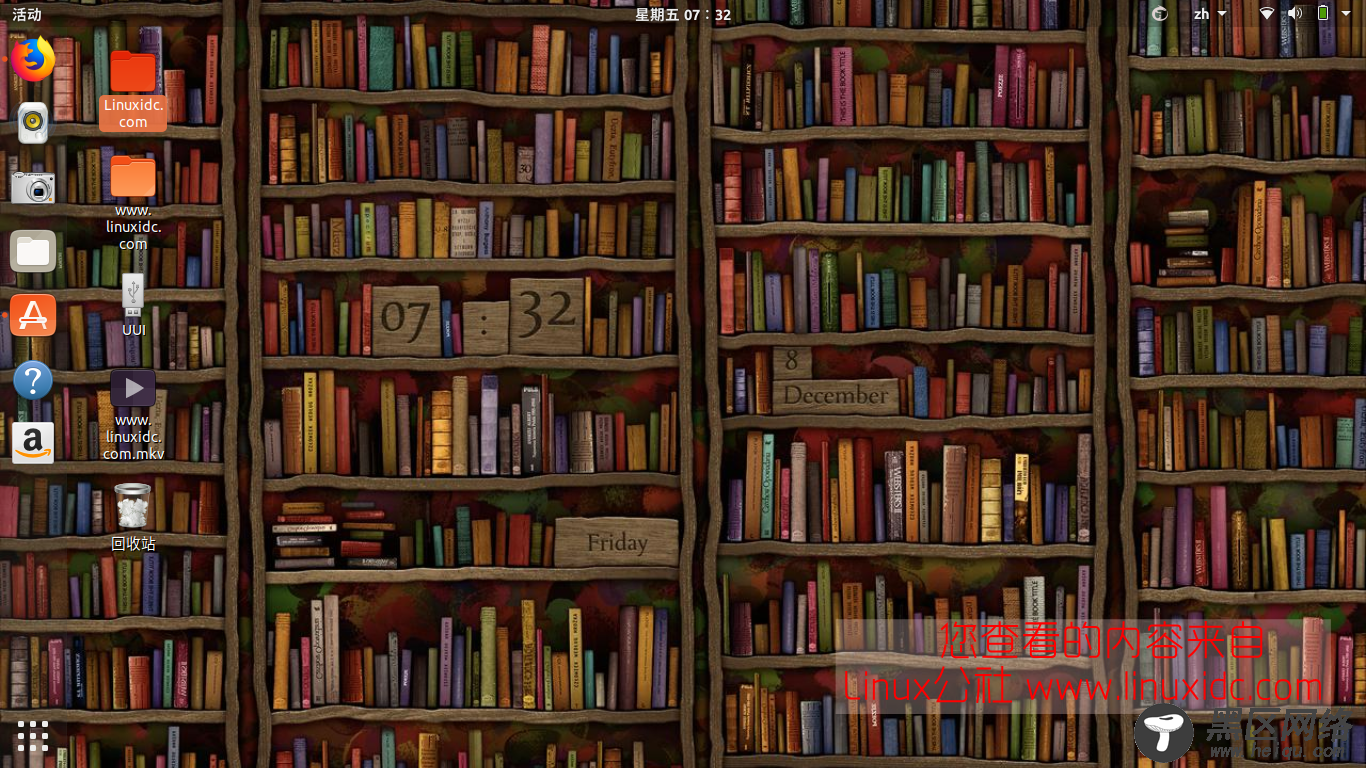
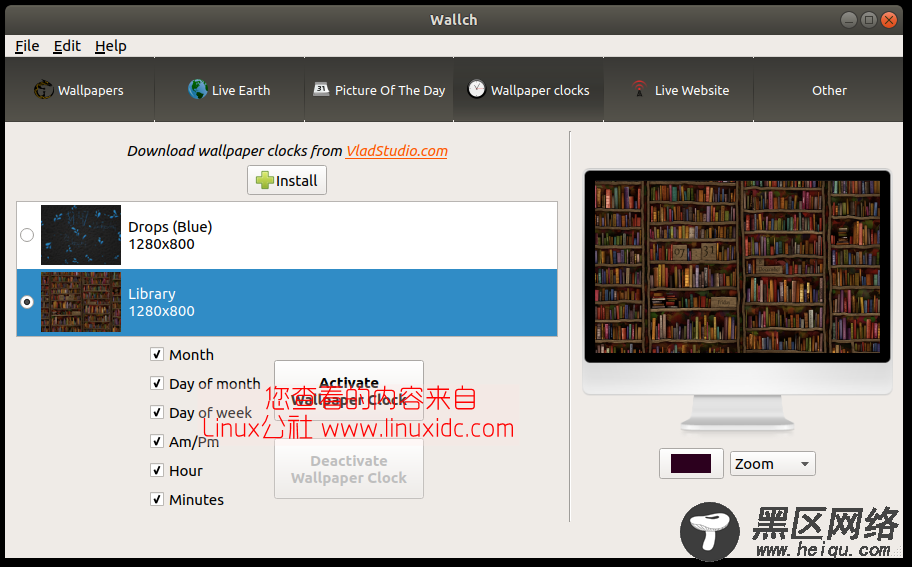
两款.wcz文件可以到Linux公社资源站下载:
------------------------------------------分割线------------------------------------------
具体下载目录在 /2017年资料/12月/8日/Ubuntu 17.10上安装开源壁纸工具Wallch 4.0/
------------------------------------------分割线------------------------------------------
Wallch的特点
Live Earth - Live Earth Wallpaper将您的桌面背景设置为地球的“实时”壁纸。
Picture of the day- 当天的图片设置为您的dekstop背景从维基百科选择的图片,每日更新!
Wallpaper Clocks- 壁纸时钟将美丽的壁纸与时间和日期结合起来。有各种壁纸时钟,你可以选择。从VladStudio.com挑选你的最爱。 Wallch负责在您的系统中安装壁纸时钟和壁纸。
Live Website- 实时网站可以设置您的桌面背景您选择的网页。这是Wallch 3.0发布之后的一个早期开发的功能,现在它已经发展并允许您登录到各种各样的网站并截取其他受限制的页面。实时网站还允许您裁剪页面的一部分。
安装Wallch
在开始安装过程之前,您需要使用以下命令来更新机器。
linuxidc@linuxidc:~$ sudo apt-get update
一旦你的系统被更新了,你将继续使用以下命令来安装Wallch。
linuxidc@linuxidc:~$ sudo apt-get install wallch -y
[sudo] linuxidc 的密码:
正在读取软件包列表... 完成
正在分析软件包的依赖关系树
正在读取状态信息... 完成
将会同时安装下列软件:
libkeybinder0 libqt5qml5 libqt5quick5 libqt5webkit5
建议安装:
qt5-qmltooling-plugins
下列【新】软件包将被安装:
libkeybinder0 libqt5qml5 libqt5quick5 libqt5webkit5 wallch
升级了 0 个软件包,新安装了 5 个软件包,要卸载 0 个软件包,有 28 个软件包未被升级。
需要下载 12.3 MB 的归档。
解压缩后会消耗 50.6 MB 的额外空间。
获取:1 artful/universe amd64 libqt5qml5 amd64 5.9.1-4ubuntu1 [1,239 kB]
获取:2 artful/universe amd64 libqt5quick5 amd64 5.9.1-4ubuntu1 [1,201 kB]
获取:3 artful/universe amd64 libqt5webkit5 amd64 5.9.1+dfsg-5ubuntu1 [9,284 kB]
获取:4 artful/universe amd64 libkeybinder0 amd64 0.3.1-1 [9,536 B]
获取:5 artful/universe amd64 wallch amd64 4.0-0ubuntu4 [610 kB]
已下载 12.3 MB,耗时 4秒 (2,938 kB/s)
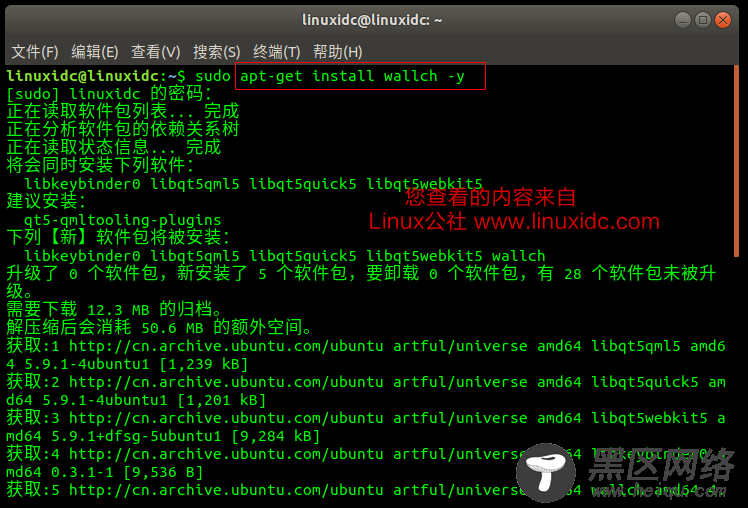
一旦安装了应用程序,您应该从Ubuntu仪表板启动它。 只需输入wallch,应用程序的图标就会显示在屏幕上。 点击它打开它。
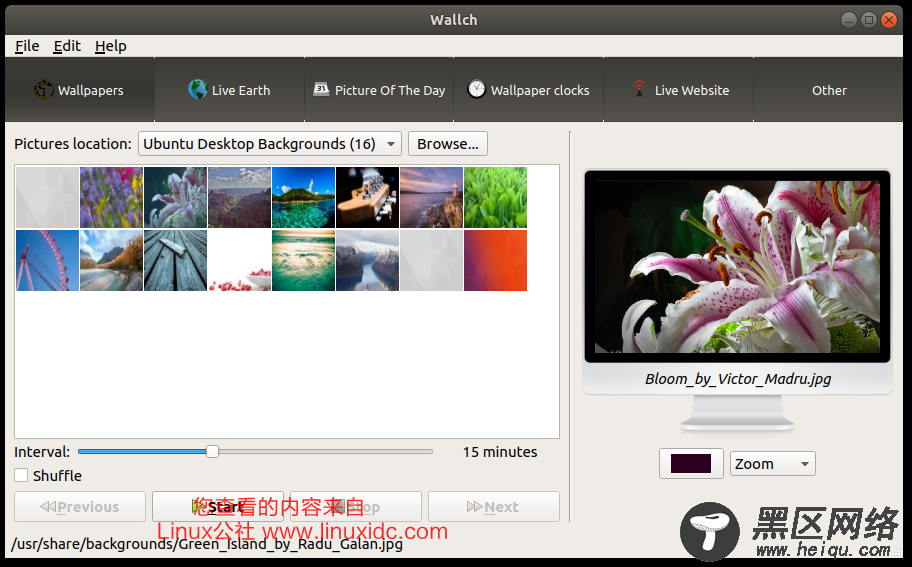
应用程序现在出现在您的屏幕上。至此,Wallch的安装即将结束。